サブステップによって、フレームごとにシミュレーションが評価される回数が決まります。シミュレーション全体のサブステップを設定するには、[Lagoa Simulate Multiphysics(Lagoa 複数の物理特性のシミュレート)]ノードで[サブステップ](Substeps)の値を設定します。
他のシミュレーションと同様、サブステップを多くするとシミュレーションが安定し、Lagoaシミュレーションの解析の精度が高くなります。サブステップを増やすとシミュレーション時間が長くなるため、目的とするエフェクトの結果と必要な時間の両方のバランスを考慮する必要があります。
シミュレーションに以下のような要素がある場合、サブステップを増やす必要があります。
オブジェクトで衝突の精度を高める必要がある。[Substeps(サブステップ)]の値は、衝突オブジェクト自体の解像度ではなく、精度を決定します。
Lagoa放出ノードの[単位あたりの解像度](Resolution Per Unit)の値が非常に低い(つまり、ポイントの数が多く、ポイントが小さい)。たとえば、解像度の値が0.1などの場合、より多くのサブステップが必要です。この解像度の値に必要なサブステップの数は、[Lagoa Resolution to Substeps(サブステップへの Lagoa 解像度)]ノードを使用して近似できます。
これらのタイプのエフェクトでは20~30あたりの値が必要とされることがありますが、多くの標準的な流体シミュレーションでは3または4の値で十分です。
少ないサブステップでシミュレーションが適切に解析されたとしても、サブステップを増やすと、一部のエフェクトではシミュレーションの結果が大きく変わります。たとえば、よりソリッドな流体シェイプが必要な場合は、この値を非常に大きくします。逆に値を小さくすると、動きがより自由になります。
[Substeps(サブステップ)]の値を視覚的に表すには、[Lagoa Simulate Multiphysics(Lagoa 複数の物理特性のシミュレート)]ノードの[位置サブステップの表示](Display Position Substeps)または[速度サブステップの表示](Display Velocity Substeps)オプションを使用します。
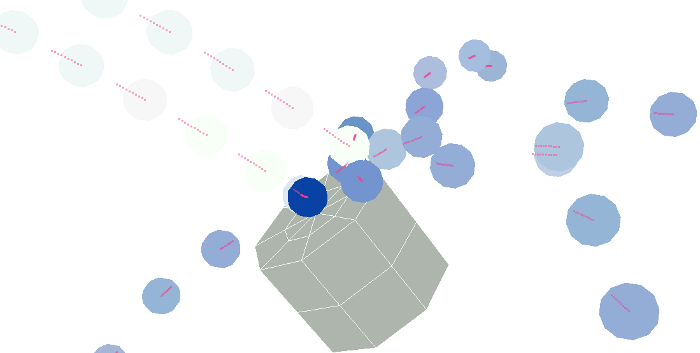
ポイントの位置サブステップは、[Display Position Substeps(位置サブステップの表示)]オプションを選択すると、ピンクで表示されます。[Substeps(サブステップ)]の値が10に設定されているため、ポイントごとに10個の位置ポイントが表示されています。
[Lagoa Simulate Multiphysics(Lagoa 複数の物理特性のシミュレート)]ノードの[非弾性サブステップ](Inelastic Substeps)および[弾性サブステップ](Elastic Substeps)パラメータを使用すると、非弾性(摩擦)と弾性のマテリアルプロパティにサブステップを個別に設定できます。これは、これらのタイプのプロパティに高いサブステップ値が必要だけれど、シミュレーション全体の総サブステップ値を増やしたくない場合に便利です。
サブステップ値を個別に設定することによって、非弾性および弾性のプロパティだけを分離してテストすることができるため、ポイント/衝突オブジェクトの貫通、ポイント間の摩擦、弾性構造の安定性といった動作上の問題を解決する場合に役立ちます。また、これらのプロパティだけの解析を行うのが不安な場合にも便利です。
たとえば、パーティクルの貫通がフレームごとに1回ずつ解析され、シミュレーションの特定のエレメントが別のポイント内の半分まで到達している場合、サブステップを追加すると衝突がよりリジッドになり、他のエレメントのサーフェイスで完璧に解析できるようになります。